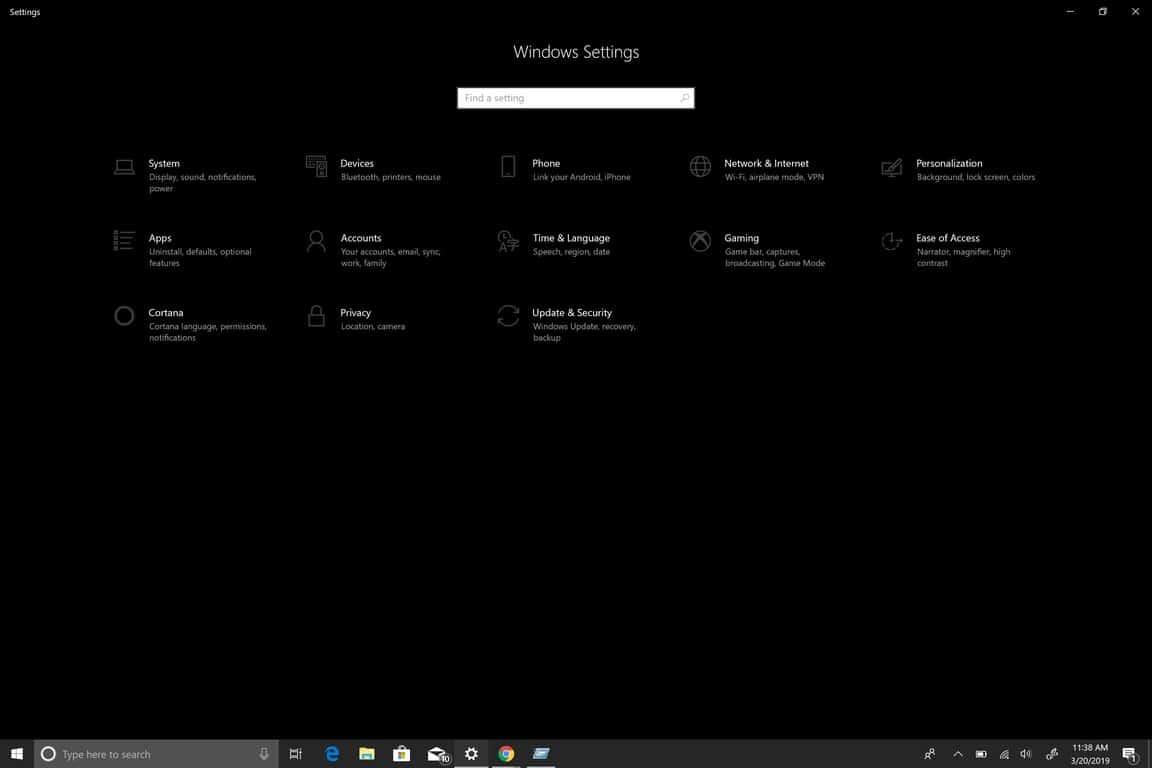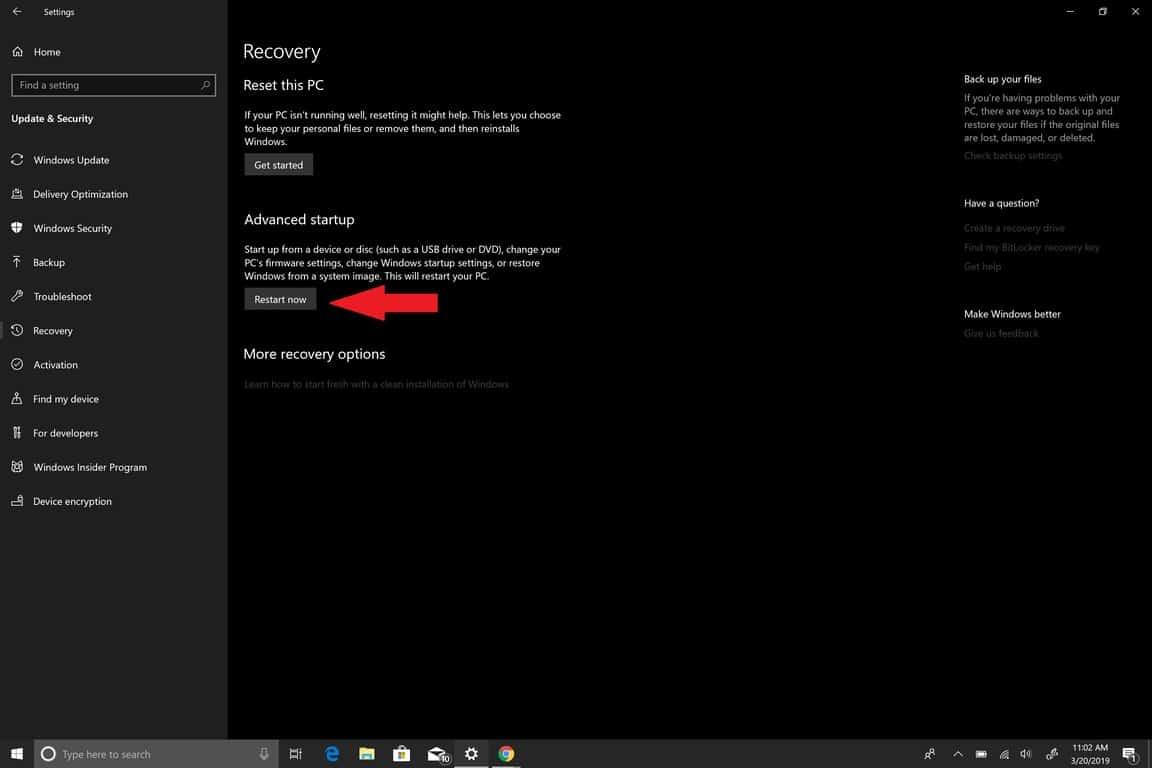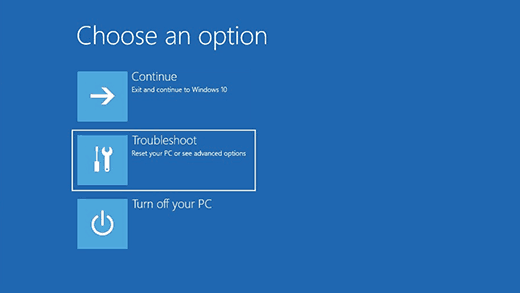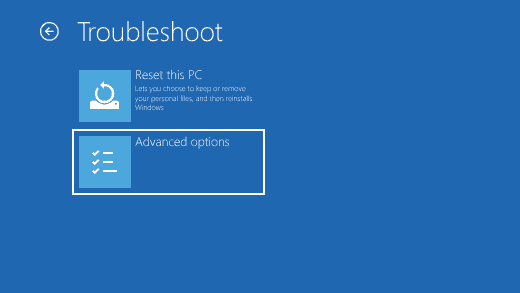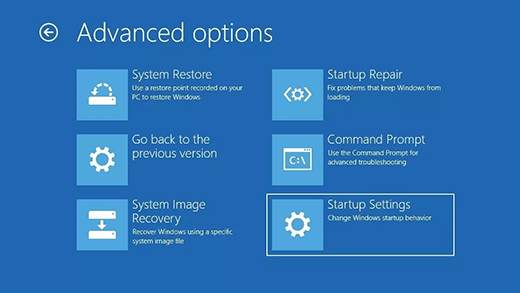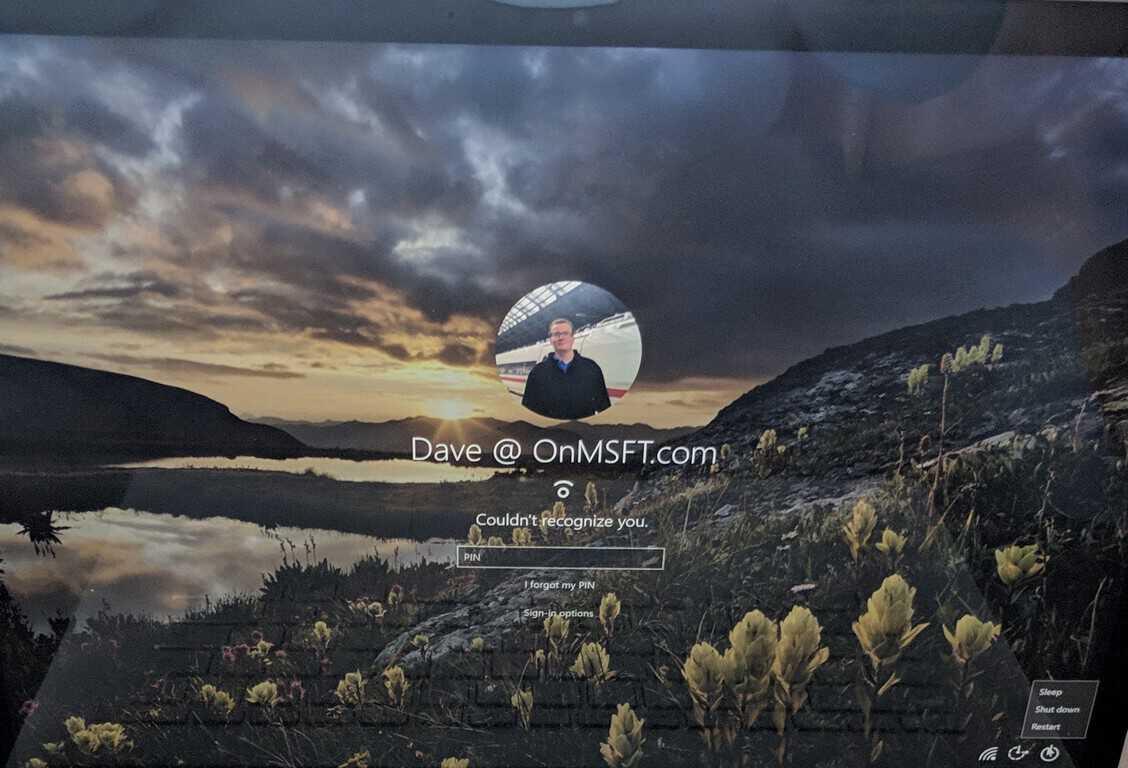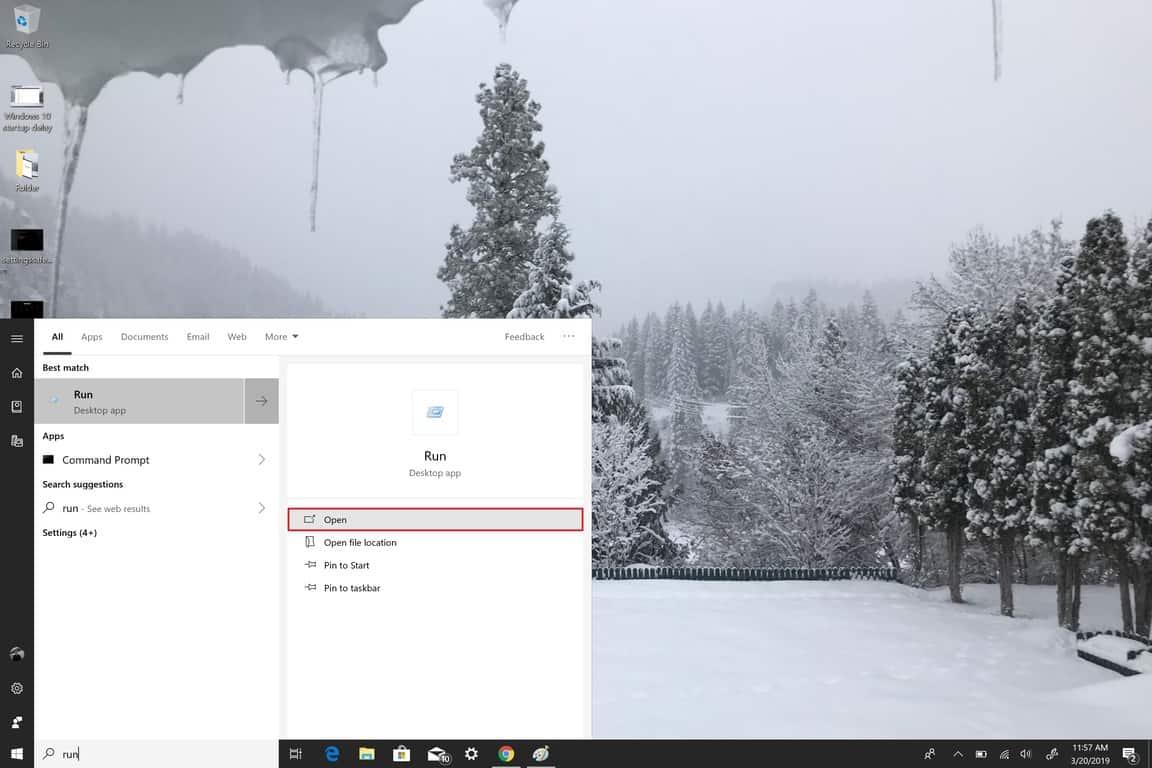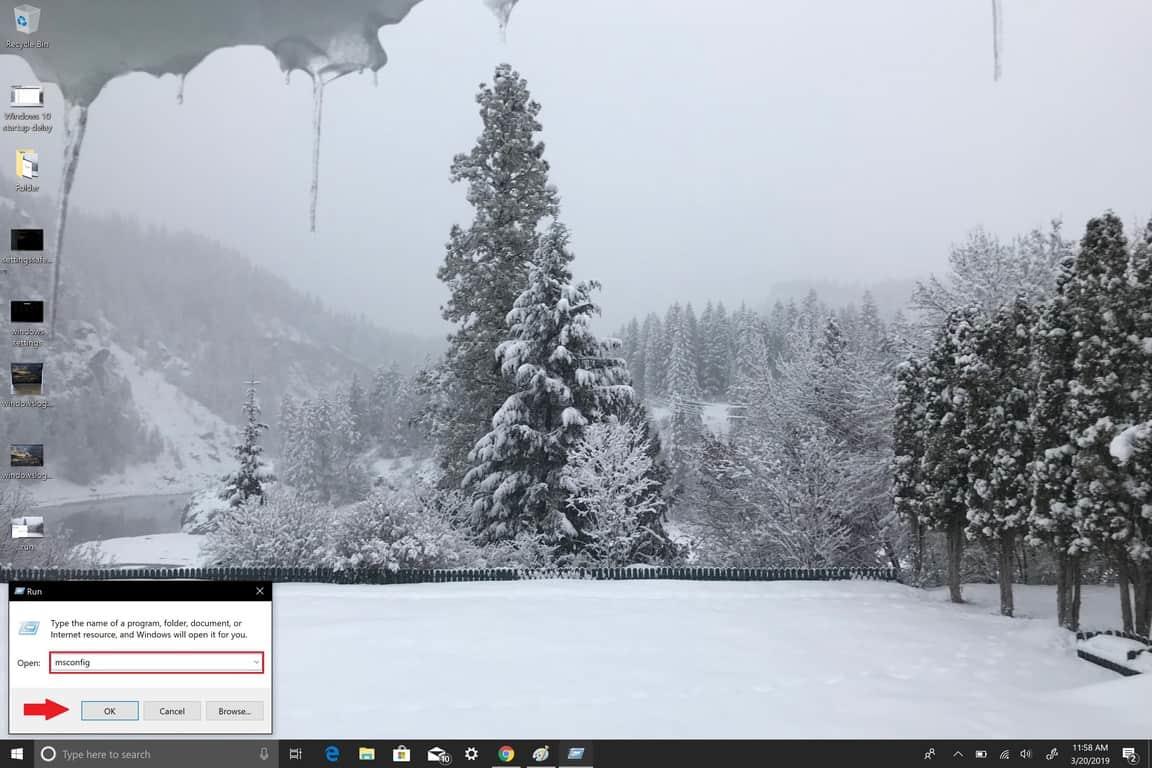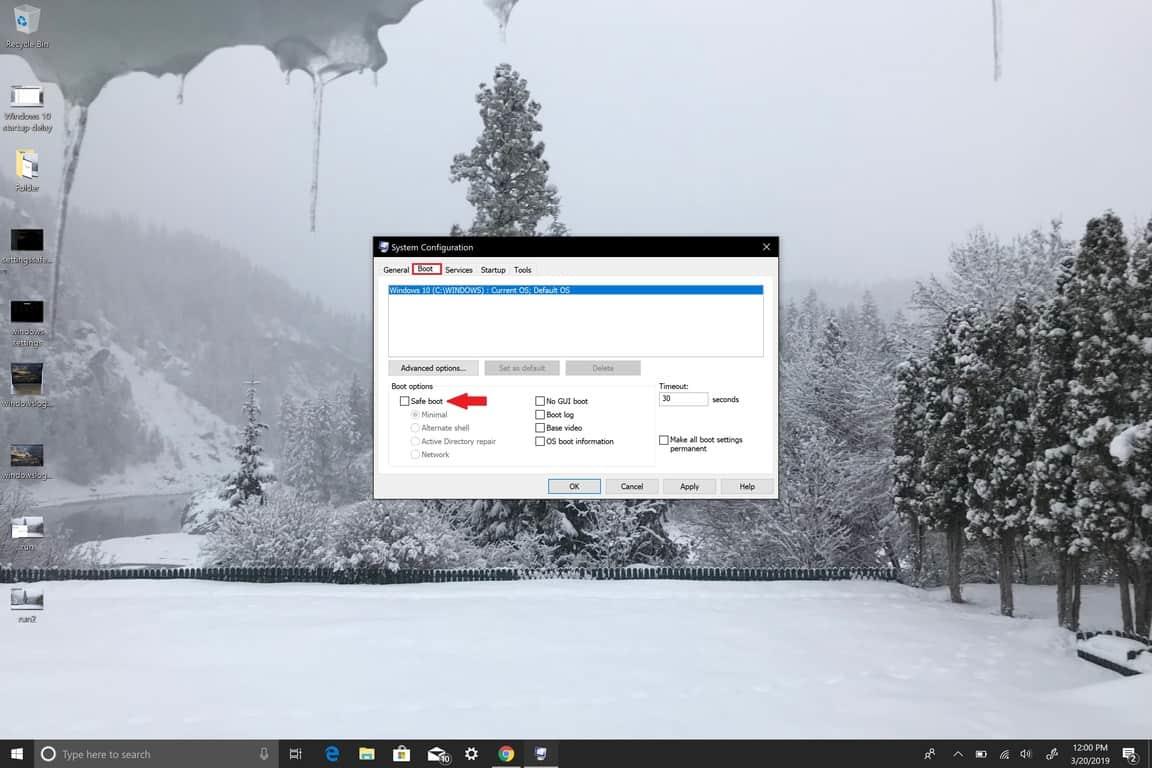El Soporte de Microsoft usa el Modo seguro en Windows 10 para solucionar problemas que pueda tener con Windows 10. Al iniciar su PC en Modo seguro, inicia Windows 10 en un estado básico, lo que a menudo limita la cantidad de archivos y controladores disponibles para usted. Si experimenta un problema en Windows 10 y pone su PC en modo seguro, podrá descartar que el problema sea causado por la configuración predeterminada y los controladores básicos del dispositivo.
Windows 10 tiene su propia herramienta de solución de problemas, pero no siempre es precisa y es posible que deba investigar más si el problema que está experimentando se debe a una edición en el Registro de Windows o al uso de un programa de terceros. Hay dos versiones del modo seguro en Windows 10; Modo seguro y Modo seguro con funciones de red. La única diferencia entre los dos es que Modo seguro con funciones de red incluye los controladores de red necesarios y los servicios que necesita para acceder a Internet o acceder a otras computadoras en su WiFi.
Tienes tres opciones para acceder al modo seguro en Windows 10; a través de Configuración, la pantalla de inicio de sesión de Bienvenida, o desde una pantalla negra o en blanco usando el botón de encendido de su PC.
Modo seguro desde Configuración
Para acceder al modo seguro desde la configuración, estos son los pasos que debe seguir:
1. Presione el botón Tecla del logotipo de Windows + I en su teclado para ser llevado directamente a Configuración. Si su computadora no tiene la clave del logotipo de Windows, puede ir a la comienzo y seleccione el icono de la rueda dentada para ir a Ajustes.
2. Elige Actualización y seguridad > Recuperación.
3. Bajo Inicio avanzado, seleccione Reiniciar ahora.
4. Después de que su PC con Windows 10 se reinicie, será llevado a la Elija una opción de pantalla, Seleccione Solucionar problemas > Opciones avanzadas > Configuración de inicio > Reiniciar.
5. Una vez que su PC con Windows 10 se reinicie, se le dará una lista de opciones. Desde aquí, presione F4 para iniciar su PC en Modo seguro, prensa F5 para iniciar su PC en Modo seguro con funciones de red.
Modo seguro desde la pantalla de inicio de sesión
Desde la pantalla de inicio de sesión, puede acceder al mismo menú al que accedió al iniciar el Modo seguro desde Configuración:
1. Reinicie su PC con Windows 10 desde la pantalla de inicio de sesión manteniendo presionada la tecla Mayús (izquierda o derecha) mientras selecciona simultáneamente la Energía botón y elegir Reiniciar en la esquina inferior derecha de la pantalla de inicio de sesión.
2. Después de que su PC se reinicie, será llevado a la misma Escoge una opción pantalla como se muestra antes.
Seleccione Solucionar problemas > Opciones avanzadas > Configuración de inicio > Reiniciar.
3. Una vez que su PC con Windows 10 se reinicie, se le dará una lista de opciones. Desde aquí, presione F4 para iniciar su PC en Modo seguro, prensa F5 para iniciar su PC en Modo seguro con funciones de red.
Modo seguro desde una pantalla negra o en blanco
tenga en cuenta: Si Bitlocker está activado, deberá tener su clave de ID de Bitlocker para iniciar su PC con Windows 10 en modo seguro.
Para iniciar su PC con Windows 10 en Modo seguro desde una pantalla en blanco o negra, primero deberá ingresar al Entorno de recuperación de Windows (winRE). Deberá poder apagar su dispositivo 3 veces y encenderlo 3 veces. Cuando encienda su PC por tercera vez, su PC debería ingresar a winRE automáticamente.
Ahora que está en winRE, siga los mismos pasos que siguió para ingresar Modo seguro con funciones de red:
1. En el Elija una opción de pantalla, Seleccione Solucionar problemas > Opciones avanzadas > Configuración de inicio > Reiniciar.
2. Después de que su PC con Windows 10 se reinicie, presione F5 para iniciar su PC en Modo seguro con funciones de red.
Cuando encuentre una pantalla negra o en blanco, necesita Modo seguro con funciones de red porque necesita acceder a Internet para solucionar problemas y llegar a la raíz del problema. Si no puede llegar a la raíz del problema, es posible que deba descargar e instalar Windows 10 nuevamente. Esa es la razón por la que necesita el Modo seguro con funciones de red en lugar de solo el Modo seguro.
Salir del modo seguro
Si desea salir del modo seguro en Windows 10, esto es lo que debe hacer:
1.Presione la tecla del logotipo de Windows + R, o ingrese «Ejecutar» en el menú Inicio.
2. Escriba «msconfig» en el cuadro Ejecutar abrir y presione Ingresar (o haga clic OK).
3. Seleccione el Bota pestaña.
4. Bajo Bota opciones, borre la Arranque seguro caja.
5. Haga clic en OK para aplicar los cambios.
Para los usuarios más avanzados de Windows 10, la forma de salir del Modo seguro en Windows 10 también es una forma fácil de ingresar al Modo seguro en Windows 10. Sin embargo, deberá conocer su clave de BitLocker para usar esta opción para ingresar a Modo seguro. Modo. Por lo tanto, puede que no sea la forma más práctica de ingresar al modo seguro en Windows 10.
Preguntas más frecuentes
¿Cómo ingresar al modo seguro en Asus Zenfone 5 Pro?
Le sugerimos que envíe el dispositivo a su Centro de servicio ASUS local para que lo examinen más a fondo. Seleccione [Opciones avanzadas] ②. Seleccione [Configuración de inicio] ③. Haga clic en [Reiniciar] ④. En una situación general, puede seleccionar [4) Habilitar modo seguro] para ingresar al modo seguro ⑤.
¿Es posible presionar F8 durante el inicio para ingresar al modo seguro?
Aunque presionar F8 funcionará ocasionalmente, no siempre funciona. ¿Hay una manera fácil de ingresar a una pantalla de opciones durante el inicio? ¿Por qué no es posible en Windows 8 presionar F8 durante el inicio para ingresar al modo seguro como en Windows 7? Aunque presionar F8 funcionará ocasionalmente, no siempre funciona.
¿Por qué mi computadora no se conecta a Internet en modo seguro?
Esto se debe a que en Modo seguro, la computadora usa los controladores mínimos que se necesitan para que el sistema funcione. Prueba a conectarte directamente a través del cable Ethernet y comprueba si funciona. Espero que esta información ayude
¿Cómo iniciar la computadora en modo seguro con funciones de red?
Me gustaría informarle que si tiene WIFI y desea iniciar su computadora en modo seguro con funciones de red, entonces el servicio WLAN debería estar activo. 1. Presione la tecla de Windows + R. 2. Escriba services.msc y presione enter.
¿Cómo inicio Windows 10 en modo seguro?
Hay varias formas de iniciar Windows en modo seguro, según la versión de Windows que esté ejecutando.Presionar la tecla F8 en el momento justo durante el inicio puede abrir un menú de opciones de arranque avanzadas.
¿Cómo arreglar que Wi-Fi no funcione en modo seguro en Windows 10?
En su lugar, debe usar la siguiente solución para restaurar su conectividad inalámbrica al iniciar en modo seguro en Windows 10. Vaya a la pantalla de inicio de sesión y haga clic en el ícono de red para ver las redes inalámbricas disponibles. Luego elija la red que necesita y presione el botón Conectar.
¿Cómo habilitar el modo seguro en la configuración de inicio avanzado de Windows 10?
Solución 1: ingrese al modo seguro en el inicio avanzado de Windows 10 Abra la aplicación de configuración de Windows 10, haga clic en la opción «Actualizar y seguridad». Luego elija Solucionar problemas > Opciones avanzadas > Configuración de inicio > Reiniciar, verá la ventana «Configuración de inicio», presione F4 para elegir «Habilitar modo seguro», la computadora ingresará automáticamente al modo seguro en Windows 10.
¿Cómo iniciar Windows en modo seguro sin presionar F8?
Podrá obligar a Windows a iniciarse o iniciarse en modo seguro sin necesidad de presionar la tecla F8 al iniciar el sistema. También puede agregar una entrada dedicada adicional para iniciar siempre su Windows en modo seguro en el cargador de arranque de Windows. El «Modo seguro» en Windows es un modo especial que se utiliza principalmente para solucionar problemas.
¿Cómo inicio una computadora con Windows XP en modo seguro?
Cómo iniciar una PC con Windows XP en modo seguro. En la esquina inferior izquierda, haga clic en Inicio y seleccione Ejecutar. Ingrese el comando msconfig y haga clic en Aceptar. Vaya a la pestaña Boot.ini y seleccione la casilla de verificación /SAFEBOOT. Haga clic en Aceptar. Reinicia tu computadora. Cuando haya terminado de trabajar en modo seguro, borre la casilla de verificación /SAFEBOOT y reinicie la computadora.
¿Qué es el menú de arranque seguro F8 en Windows 10?
”. El sistema Windows 10 aplicó un inicio rápido que lo ayudará a ingresar al sistema rápidamente. Pero, por el contrario, el inicio rápido deshabilitó el sistema Windows 10 para acceder al menú de inicio seguro de F8. Cuando tenga algunos problemas para iniciar el sistema o necesite repararlo, puede resultarle útil habilitar el modo seguro F8 en el menú de inicio de Windows 10.
¿Cómo entrar en modo seguro en Windows 10?
Ingrese al modo apropiado usando la tecla numérica o la tecla de función F1~F9. Puede ingresar al [Modo seguro] desde las 3 opciones. 9. Si selecciona (4) Habilitar modo seguro, verá la pantalla como se muestra a continuación. Si desea presionar [F8] para ingresar al [Modo seguro] al iniciar el sistema, siga el método a continuación.
¿Cómo reinicio mi Asus Zenfone 5 al modo seguro?
1. Mantenga presionada la tecla de encendido para arrancar. 2. Cuando aparezca el logotipo de ASUS, mantenga presionada la tecla para bajar el volumen hasta que aparezca la pantalla de inicio. 3. Aparecerá un recordatorio de «Modo seguro» en la esquina inferior izquierda de la pantalla de inicio. 1. Mantenga presionada la tecla de encendido. 2. Toque y mantenga presionado «Apagar». 3. Toque «Aceptar» en la ventana Reiniciar en modo seguro.
¿Cómo llego a la pantalla de inicio en Asus Zenfone 5?
1. Mantenga presionada la tecla de encendido para arrancar. 2. Cuando aparezca el logotipo de ASUS, mantenga presionada la tecla para bajar el volumen hasta que aparezca la pantalla de inicio
¿Cuándo está encendido y cuándo está en modo seguro?
Cuando está encendido: 1 Mantenga presionada la tecla de encendido. 2 Toque y mantenga presionado “Apagar”. 3 Toque «Aceptar» en la ventana Reiniciar en modo seguro.